Para você que quer começar a trabalhar como afiliado ou atrair leads de forma orgânica para mostrar o seu trabalho, é interessante que você tenha uma conta business no Pinterest.
Neste artigo, vou te ajudar tanto a criar sua conta business ou mesmo converter sua conta pessoa em business no Pinterest.
Mas você sabe da importância de ter uma conta business no Pinterest? Que também é conhecida como conta para negócios ou conta empresa.
Diferente das redes sociais em muitos fatores, o Pinterest é uma ferramenta de pesquisa visual e possui um algoritmo que dá maior prioridade para conta business e para os conteúdos criados por elas, pois eles são melhores e mais confiáveis.
Além disso, Você tem acesso a ferramentas que potencializam seus resultados publicados no Pinterest, como é o caso do Pinterest Analytics e dos Rich Pins, por exemplo.
Pinterest Analytics
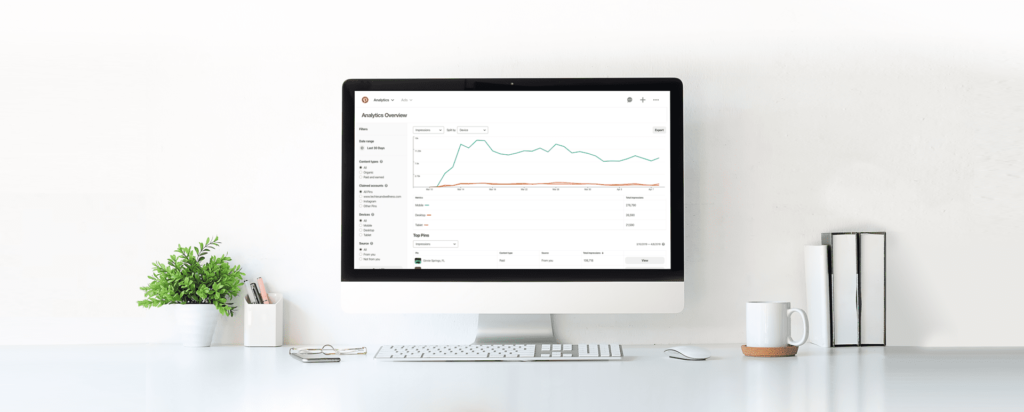
Para um crescimento saudável de seu negócio no Pinterest, o Analytics é extremamente importante.
Isso porque você tem a possibilidade de analisar mais de perto os seus pins, lhe dando uma visão dos que são mais populares, recebem mais interações e também mais cliques.
Com isto, é possível criar mais conteúdo com uma melhor performance quanto produtos e serviços pelos quais a sua audiência está buscando.
Rich Pins
Quando você ativa sua conta business e reivindica seu site, ou seja, mostra ao Pinterest que você é o dono do site informado, você tem a possibilidade de ativar o recurso de Rich Pins. Estes são também chamados de Pins Avançados.
Algo muito importante aqui que você precisa saber, preste atenção!
Sem ter os Rich Pins ativados e funcionando corretamente, qualquer que seja sua estratégia dentro do Pinterest pode estar fadada ao fracasso. Então se atente para que isso não ocorra!
Ter os Rich Pins ativos serve para atribuir mais informações ao seu Pin, dando a ele maior relevância dentro do mecanismo de busca do Pinterest, além de dar à ele maior credibilidade, tornando-o mais relevante para o algoritmo do Pinterest.
Outras ferramentas
O Pinterest está sempre realizando testes em novas ferramentas e ter uma conta business, em geral, lhe dá acesso primeiro à estas novas ferramentas.
Mas como você pode criar uma conta business, ou mesmo, como converter a sua conta pessoal em uma conta business? Vou te mostrar agora!
Criar um perfil comercial vinculado à sua conta do Pinterest
- Faça login na sua conta pessoal do Pinterest
- Agora, clique na seta para baixo, presente no canto superior direito, para abrir o menu
- Em seguida, clique em Adicionar uma conta business gratuita
- Agora clique em Começar
- Siga as instruções passadas para criar sua conta business:
- Clique no ícone de edição para adicionar sua foto de perfil
- Insira o nome da sua empresa
- Caso tenha um site, adicione o endereço
- Selecione seu País/região
- Selecione seu Idioma
- Clique em Avançar
- Selecione uma das opções presentes no menu suspenso para ser o foco da sua empresa e clique em Avançar
- Selecione o tipo de empresa que você é e clique em Avançar
- Selecione Sim ou Não se você quiser ou não exibir anúncios ou selecione Ainda não tenho certeza
- Clique em Avançar
- Escolha Criar um Pin, Aumentar seu público, Exibir sua marca ou clique no ícone de cancelamento para acessar seu perfil business do Pinterest
Caso você queira migrar algumas das suas pastas, você irá diretamente para o seu novo perfil business. Caso contrário, você verá uma instrução para criar o seu primeiro Pin.
Como criar uma conta business no Pinterest
Vamos lá! Se você não quiser ter sua conta business vinculada à sua conta pessoal (caso tenha uma criada), você poderá criar sua conta business independente.
Obs: É preciso lembrar que você terá de entrar nas suas contas pessoal e business separadamente.
- Criar uma conta business (irá abrir em uma nova janela)
- Clique em Adicionar uma conta business gratuita
- Clique em Começar
- Siga as seguintes instruções para criação de sua conta business:
- Clique no ícone de edição (lápis) para adicionar sua foto de perfil
- Adicione o nome da sua empresa
- Caso você tenha um site ou blog, adicione o endereço
- Selecione seu País/região de origem
- Selecione seu Idioma
- Todas as informações adicionadas, clique em Avançar
- Selecione uma das opções no menu suspenso que será o foco da sua empresa e clique em Avançar
- Selecione o tipo de empresa que você é e depois clique em Avançar
- Selecione Sim ou Não, caso queira ou não exibir anúncios ou selecione Ainda não tenho certeza (no Brasil ainda não está disponível a opção de criação de anúncios)
- Em seguida, clique em Avançar
- Agora, escolha a opção de Criar um Pin, Aumentar seu público, Apresentar sua marca ou clique no ícone de cancelamento para acessar seu perfil business da Pinterest
- Escolha Criar um Pin, Aumentar seu público, Apresentar sua marca ou clique no ícone de cancelamento (X) para acessar seu perfil business da Pinterest
Segundo os passos acima, você já terá acesso a sua conta business criada!
Agora, se você já possui um perfil pessoal e esteja se perguntando se deve criar uma nova conta ou converter a sua para o business, eu te recomendo não criar outra conta, mas sim, converter a sua já existente.
Afinal, é possível que você já tenha alguns seguidores e pelo menos um pouquinho de visibilidade. Então, por que começar do zero, certo?
Como converter sua conta pessoal para uma conta business no Pinterest
Se você já tem sua conta no Pinterest e quer convertê-la em uma conta business, siga os passos abaixo:
- Faça login na sua conta pessoal no Pinterest
- Acesse o endereço para converter sua conta: pinterest.com/business/convert/
- Clique em Continuar
Quando criar uma conta, você indicará que está aceitando os Termos de Serviço Comerciais e Política de Privacidade do Pinterest.
Como reivindicar seu site no Pinterest
Após todo o processo anterior, podemos agora reivindicar seu site no Pinterest, que é inclusive, a melhor forma de mostrar às pessoas onde elas podem ir para encontrar mais conteúdos publicados por você.
Além disso, você tem acesso ao Pinterest Analytics, como falado anteriormente, sendo muito importante para entender a performance dos seus pins e também de outras pessoas para você criar seus conteúdos, produtos e serviços ainda melhores e muito mais eficientes.
Ter seu site verificado e conectado à sua conta no Pinterest é importante também, pois lhe permite ativar os Rich Pins. Contudo, reivindicar seu site no Pinterest não é o único benefício.
Ao reivindicar seu site, você está dizendo para o Pinterest que seu blog pertence à sua conta e que o seu conteúdo é confiável.
Uma vez feita a reivindicação, sua foto irá aparecer ao lado de qualquer um de seus pins salvos do seu site, além de apresentar o ícone de um pequeno globo ao lado do endereço do seu site presente no seu perfil.

É importante saber que a reivindicação do site só pode ser realizada para uma conta do Pinterest. Então se você tem 2 sites, então precisará de 2 contas do Pinterest, por exemplo.
Isto significa que não é possível criar vários perfis no Pinterest e conectá-los a um mesmo site.
Para que seu site seja verificado, ou seja, verificado e conectado à sua conta no Pinterest, você precisa adicionar meta tags no seu site ou fazer o upload de um arquivo HTML no seu site.
É simples, vou te passar aqui um passo a passo, não se preocupe!
Tutorial passo a passo: como reivindicar seu site no Pinterest
Para esse processo, tudo que você precisará fazer é copiar o código fornecido pelo Pinterest no código do cabeçalho do seu site. Dentro do HTML, a meta tag é adicionada dentro da tag <head>.
Para facilitar mais este processo, você pode utilizar um plugin do WordPress também. Aqui te mostro ambas as formas, tanto de forma manual quanto através de uso do plugin para WordPress.
Reivindique seu site no Pinterest com meta tag – forma manual
- Faça seu login no Pinterest através de um navegador e, em seguida, clique nos três pontinhos no canto superior direito da tela
- Clique em “Editar configurações”
- Clique em “Reivindicar”, localizado no menu do lado esquerdo da tela
- Na parte “Reivindique seu site” preencha o endereço do seu site e clique em “Verificar”
- Selecione a opção “Adicionar tag HTML”
- Copie a tag e clique em “Próximo”. Não feche esta aba, pois você vai precisar voltar nela depois
- Siga para o arquivo “index.html” do seu site e adicione a tag copiada dentro da tag <head> </head>, que aparece antes do <body>. Insira o código logo após o <head>
- Volte ao Pinterest e clique em “Concluir”
- Por fim, clique em “Feito”
Finalizado isso, seu site está verificado!
Reivindique seu site no Pinterest com meta tag – uso de plugin no WordPress
- Faça login no Pinterest e clique nos três pontinhos no canto superior direito da tela
- Clique em “Editar configurações”
- Clique em “Reivindicar”, localizado no menu do lado esquerdo da tela
- Na parte “Reivindique seu site” preencha o endereço do seu site e clique em “Verificar”
- Selecione “Adicionar tag HTML”
- Copie a tag e clique em “Próximo
- Vá até o seu painel no WordPress e clique em adicionar plugin
- Instale o plugin “Pinterest Verify”
- Dentro do plugin “Pinterest Verify” clique em “Settings”
- Na caixa “Pinterest Verification Code” insira a tag html copiada do Pinterest no passo 6 e clique em “Salvar alterações”
- Volte ao Pinterest e clique em “Concluir”
- Clique em “Feito”.
Pronto, seu site está verificado! Aprender mais sobre o Pinterest e como ele pode te ajudar nas suas estratégias de Marketing Digital é fundamental.
E aí, gostou deste artigo? Qualquer dúvida, deixe seu comentário
Relacionado: Pinterest para Negócios: Aprenda os primeiros passos como levar tráfego orgânico para sua empresa
